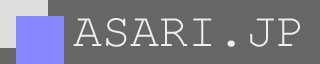2023年10月 1日
MSX0 Stack
ここに書いてはいませんでしたが、今年のはじめ頃に行われたMSX0 Stackのクラウドファウンディングに出資していました。元々の予定から少し遅れましたが、そのリターンが1週間くらい前に届きました。
 MSXとは、80年代から90年代にかけて日本でそこそこ普及した廉価な8bit PCの規格で、ソニーやパナソニックといった様々なメーカーから製品が出ていました。その中のMSX2+というグレードのPCを、M5Stackによるエミュレーションで実現したのがこのMSX0 Stackです。小型のキーボードやゲームパッドも取り付けられるようになっています。
MSXとは、80年代から90年代にかけて日本でそこそこ普及した廉価な8bit PCの規格で、ソニーやパナソニックといった様々なメーカーから製品が出ていました。その中のMSX2+というグレードのPCを、M5Stackによるエミュレーションで実現したのがこのMSX0 Stackです。小型のキーボードやゲームパッドも取り付けられるようになっています。
レトロPCのエミュレーターなどはもう珍しくもありませんが、この製品はMSXの生みの親である西和彦氏が企画されたものというのがグッと来ます。西氏はMSXの権利を全て保有されているようで、言うなれば本家本元です。当時のOSやプログラミング言語が堂々と使えるのは魅力ですね。私はMSXを所有したことはありませんが、昔の友人にはユーザーも多かったし、これで当時の雰囲気に触れてみたいと思っています。
実は1月にM5Stackを買ったのも、これがきっかけでした。ハードウェアとしての魅力がありましたからね。
2021年8月10日
SHARP X1C その3
6日の日記のその後です。BASICでいつものカラーバーを作ってみました。
 X1はグラフィック表示が可能なので比較的簡単でした。表示も早いです。左の写真では少しモアレが出ていますが、実際には綺麗に描画されています。
X1はグラフィック表示が可能なので比較的簡単でした。表示も早いです。左の写真では少しモアレが出ていますが、実際には綺麗に描画されています。
Hu-BASICは当時ほとんど情報収集すらしたことがないのでネットで調べながらの作成でしたが、WIDTH文は横の数しか指定できないんですかね? 40,20のようにするとエラーになってしまいます。ちなみに40桁表示にすると、グラフィック画面は320x200になるようです。表示モードがたくさんあって、まだよく分かっていません。
モードによってグラフィック画面は何ページか持つことができ、SCREEN文で指定するのですが、描画するページと表示するページを分けられるようですね。例えば描画が終わるまで隠しておいて、終わってから表示するようなこともできそうです。まあ、描画途中が見えたほうが面白いので(見えないと退屈なので)今回はやっていません。
 また、X1はテキスト画面とグラフィック画面があるので、描画中にテキストを表示しておくことが可能です。これは試しにやってみましたが、良い感じです。FLASH文で文字のフラッシュ表示も行っていますが、これはフラッシュというより文字色と背景色の反転ですかね。表示、非表示の繰り返しのほうが良かったんじゃないかなぁ。まあ、こんなプログラム、あまり凝っても仕方ありませんけどね(^^;)
また、X1はテキスト画面とグラフィック画面があるので、描画中にテキストを表示しておくことが可能です。これは試しにやってみましたが、良い感じです。FLASH文で文字のフラッシュ表示も行っていますが、これはフラッシュというより文字色と背景色の反転ですかね。表示、非表示の繰り返しのほうが良かったんじゃないかなぁ。まあ、こんなプログラム、あまり凝っても仕方ありませんけどね(^^;)
データレコーダーへのSAVE/LOADも速くて快適です。他社にない2700bpsというスペックは伊達じゃないですね。また、APSSコマンドで頭出しができるので、1本のテープに複数のデータを保存するとき助かります。特にSAVEしたあとVERIFYするため巻き戻すようなとき、とても便利です。
こうやってBASICからデータレコーダーが操作できるというのはMZシリーズの上位機種からあった機能ですが、当時かなりワクワクさせられました。40年近くたって、やっと体験することができました(^^;)
ちなみにX1はテレビもBASICから操作できるんですよね。テレビチューナーつきの専用のディスプレイまで買うつもりはないので(アナログ放送も終了してるし)このあたりはスーパーインポーズも含め、一生体験できずに終わりそうです。
2021年8月 6日
SHARP X1C その2
7/27の日記のその後です。あれから、まずHu-BASICのテープをバックアップしなければと思ってずっと調べていたのですが、意外にもあまり情報がありません。BASICのマシン語モニタを使ってできそうな気もするのですが、マニュアルも何もないので、具体的な方法が分かりません。
ネットを調べていて1つだけ見つけられたのが、バックアップ活用テクニックという古い(1985年!)雑誌の2号目(PART 2)に、X1用のコピーツールが載っているということでした。驚くことにオフィシャルな電子書籍があったのでKinadle版を買ってみました。(1冊500円くらいなのでPART 1も買って読んだ)
第3章がまるまるX1の特集で、126ページにある「最強のコピー・ツール TAPE⇒TAPE "64K Loader Saver" プログラム」というのがそれです。マシン語のプログラムコードが掲載されています。これを入力するためには、まずマシン語を入力するためのツールが必要です。まあ、なくてもできなくはないのでしょうが、チェックサムの表示ができるものがないと、ミスなく入力するのは大変です。少し前の110ページに載っている「チェックサム付きマシン語入力プログラム」というのを使うと良いようです。こちらはBASICで作られていて、僅か60行くらいのコードなのですが、入力作業はかなり大変でした。昔からそうですが、雑誌掲載のBASICのコードはマルチステートメントがたくさん使われていて見にくいんですよね(^^;) 入力が終わってからもデバッグに少し苦労しました。
この入力プログラムを使って、今度は前述のマシン語プログラムを入力するわけです。サイズはちょうど1Kバイトくらい。16進数のダンプリストを見ながらマシン語を入力するなんて何十年ぶりでしょうか。でも、こちらは意外と楽でした。チェックサムがあるとミスを気にせずやれますからね。入力プログラムの使い勝手はもう1つでしたが、まあ使うのは今回限りだと思うので、問題ありません。
できあがったプログラムはテープに保存し、IPLから起動できます。起動したらLコマンドでマスターテープを読み込み、新品のテープを入れてSコマンドで保存、巻き戻してVコマンドでベリファイするだけです。X1なのでデータレコーダーは自動的に動くし、プログラムのサイズやアドレスを調べたりする必要もないので、簡単でした。プロテクトのないテープなら、皆これでコピーできそうですね。というわけで、無事BASICのバックアップができました。
バックアップは念のため2つ作っておきました。マスターテープは乾燥剤を入れたケースに大切に保管して、普段はこのコピーを使うようにします。これはハードディスクが普及する前の時代の鉄則ですね(笑)
次はこのBASICで何か(まずはいつものアレを?)作ってみようと思います。
関連リンク
・SHARP X1C その3 (2021年08月10日)
2021年7月27日
SHARP X1C
ヤフオクで1983年発売の8bit PC、シャープのX1Cを入手しました。X1シリーズの2代目で、キーボード一体型の最初のモデルです。
 初代X1が登場した1982年のことはよく覚えています。「パソコンテレビX1」という名前が格好悪いというのが第一印象でしたが(笑)調べれば調べるほど素晴らしいスペックで、ずっと憧れていました。
初代X1が登場した1982年のことはよく覚えています。「パソコンテレビX1」という名前が格好悪いというのが第一印象でしたが(笑)調べれば調べるほど素晴らしいスペックで、ずっと憧れていました。
当時は初代X1のようにキーボードが独立している機種が欲しかったのですが、あれは上にブラウン管モニタを置く前提のデザインだと思うので、液晶モニタで使うなら、こういう一体型モデルが良いですね。
入手は苦労しました。例によってシャープの製品はクリーンコンピュータなので、BASICのテープが必要です。でも完動品の本体にBASICまで付属している出物は、なかなかないんですよね。あっても入札者が多くて落札できないので、この2つを同時に入手するのは、いつからか諦めていました。BASICはたまたま5月頃に安く入手できたので、それから本腰を入れて本体を探していました。
この本体は出品者によって基盤のコンデンサとデータレコーダーのベルトが新品に交換されているそうです。しばらく安心ですね。ただ、最初はそのデータレコーダーの調子が今ひとつでエラーが多発していました。いつも違うところでエラーになるので、ヘッドのアジマス角を調整してみたところ、快調に動作するようになりました。なお、このあたりの調整は検索していて見つけた『「ちまちま」のゲーム日記。』さんのブログがとても参考になりました。
モニタはいつものやつですが、こういった現代のVGAモニタ(15kHz対応が必要)にX1を繋ぐためのケーブルも付属していました。X1のモニタ出力は私がこれまで入手してきたデジタルRGB(デジタル8色)のPC(PC-8001やFM-7、MZ-700等)とは仕様が違うようです。X1を入手できたら改めて自作するつもりでいたので、手間が省けて助かりました。
色は2種類あるのですが(シルバーと赤)見てのとおりシルバーです。入手できるならどちらでも良いと思っていたけど、結局は無難なほうになりました(^^;) 塗装なので変色もなく、割と綺麗です。キーボードは黄ばんでいるので、あとで漂白したいですね。
関連リンク
・SHARP X1C その2 (2021年08月06日)
2020年3月 4日
SHARP MZ-700 その4
昨年2/3の日記のその後です。本体を入手してから1年以上たってしまいましたが、やっとHu-BASICのテープを手に入れました。これでS-BASICと両方とも揃いました。
 ヤクオフではちょくちょく見かけるのですが、意外と人気のようで、これまで納得いく金額で落札することができませんでした。最近は諦めかけていたのですが、先日たまたま動作確認済のものが送料込みの即決価格つきで出品されていたのを見つけて、そのまま落札(購入)してしまいました。
ヤクオフではちょくちょく見かけるのですが、意外と人気のようで、これまで納得いく金額で落札することができませんでした。最近は諦めかけていたのですが、先日たまたま動作確認済のものが送料込みの即決価格つきで出品されていたのを見つけて、そのまま落札(購入)してしまいました。
とりあえずロードして、コマンドモードでちょっとしたプログラムを動かしてみた限り、問題なさそうです。テープB面に収録されているデモプログラムもちゃんと動作しました。
続いてS-BASICで作成して保存しておいたプログラムをロードしてみたのですが、残念ながらエラーが出てしまいました。互換性はないようですね。まあ、そりゃそうかなと思う反面、ちょっと残念な気もしますね。実行はできなくても仕方ないけど、ロードだけでもできると嬉しいんですけどね。
とはいえ、これって当時のPCとしては、他機種ではなかなか経験できない悩みですよね。複数の言語が付属しているPCなんて、後にも先にも、他にあまり記憶にありませんからね。2019年2月 3日
SHARP MZ-700 その3
1/27の日記のその後です。S-BASICでINKEY$と同じような処理を実現するには、GETというコマンド(?)を使うようです。
 プログラムはこんな感じです。いちど変数に入れなければならない(と思う)のが不便ですが、まあこれでOKです。
プログラムはこんな感じです。いちど変数に入れなければならない(と思う)のが不便ですが、まあこれでOKです。
ちなみにHu-BASICはマイクロソフト系のBASICに近い構文で、INKEY$も存在するようですね。
あとは処理速度ですね。BASICだと厳しいかもしれませんが、このくらいならマシン語でも書けそうな気がするので、情報収集してみたいです。きっとメモリのどこかに書き込むだけですよね?(^^;)
関連リンク
・SHARP MZ-700 その4 (2020年03月04日)
2019年1月27日
SHARP MZ-700 その2
22日の日記のその後です。前回ちょっと書いたBASICのテープのバックアップですが、いろいろ調べてみました。まず、データレコーダー内蔵のMZ-721と731では、背面にある外部データレコーダー用の端子は使えないようです。データレコーダーを外して、そのコネクタから背面端子へ信号をバイパスするようなケーブル(データレコーダーのないMZ-711には付属している)を繋ぐ必要があるようです。コネクタのパーツさえ入手できれば自作もできそうですが、すぐには無理ですね。
というわけで、内蔵データレコーダー1台のみでテープにバックアップする方法を調べました。MZの機種によって方法が違うようで、なかなか見つけられなかったのですが、以下のサイトにそのものズバリの情報がありました。日本のPCなのに英語の情報しか見つけられなかったのが残念ですが、このサイトは手順がかなり丁寧に記述されていて分かりやすいです。
MZ-700 - Make a copy of S-Basic - Sharp MZ
 20年ぶりくらいにカセットテープを購入して試してみたところ、1つ問題が出ました。新しいテープにコピーする際、なぜかデータの終わりが検出されません。本来なら3分半くらいで終わるはずなのですが、テープがなくなるまで終わりませんでした。そのせいかベリファイもうまくいきません。データの終わりが記録されていないためしょうね。途中で強制終了が必要です。おそらく海外版のMZ-700は日本版と少し違うのかもしれませんね。
20年ぶりくらいにカセットテープを購入して試してみたところ、1つ問題が出ました。新しいテープにコピーする際、なぜかデータの終わりが検出されません。本来なら3分半くらいで終わるはずなのですが、テープがなくなるまで終わりませんでした。そのせいかベリファイもうまくいきません。データの終わりが記録されていないためしょうね。途中で強制終了が必要です。おそらく海外版のMZ-700は日本版と少し違うのかもしれませんね。
とはいえ、ベリファイは途中で(3分半以内に)エラーが出なければOKなのかもしれません。コピーしたテープでもちゃんとロードできるし、マスターテープ同様にロードが終わったところで(3分半くらいで)テープが止まります。動作も今のところ問題はなさそうです。
なお、この情報はMZ-700のUSER'S MANUALにも載っているようです。日本語版のマニュアルが入手できれば、うまくいくかもしれませんね。
 BASICのバックアップができたところで、1つプログラムも作ってみました。例によっていつものカラーバーです(^^;)
BASICのバックアップができたところで、1つプログラムも作ってみました。例によっていつものカラーバーです(^^;)
MZ-700はグラフィック機能がないので、COLORコマンドで座標を指定して背景色と文字色を同じ色にするという方法で実現しています。プログラムはシンプルですが、実行速度はかなり遅いです。描画が終わるまで11秒くらいかかります。これまでの機種で最遅ですね。
 また、いつもは描画後に何らかのキーが押されるまで待って、押されたら画面モード等を元に戻してから終了するように作っているのですが、S-BASICでキー入力を取得する方法がまだ分かりません。仕方ないので、無限ループにしてSHIFT+BREAKキーで止める仕様としています(^^;)
また、いつもは描画後に何らかのキーが押されるまで待って、押されたら画面モード等を元に戻してから終了するように作っているのですが、S-BASICでキー入力を取得する方法がまだ分かりません。仕方ないので、無限ループにしてSHIFT+BREAKキーで止める仕様としています(^^;)
関連リンク
・SHARP MZ-700 その3 (2019年02月03日)
2019年1月22日
SHARP MZ-700
ヤフオクでシャープのMZ-700(データレコーダー内蔵のMZ-721)を入手しました。1982年発売の8bit PCです。
 シャープのMZシリーズは子供の頃、特にMZ-80BやMZ-2000に憧れていたのですが、ああいう巨大なディスプレイ一体型マシンは入手できたとしても置く場所に困るんですよね。そこで以前からディスプレイ分離型のこのMZ-700を狙っていたのですが、出品数は多いけど、BASICのテープが付属しているリーズナブルな完動品に、なかなか出会えませんでした。今回入手したものは少し黄ばんではいるけど、かなり綺麗で満足です。
シャープのMZシリーズは子供の頃、特にMZ-80BやMZ-2000に憧れていたのですが、ああいう巨大なディスプレイ一体型マシンは入手できたとしても置く場所に困るんですよね。そこで以前からディスプレイ分離型のこのMZ-700を狙っていたのですが、出品数は多いけど、BASICのテープが付属しているリーズナブルな完動品に、なかなか出会えませんでした。今回入手したものは少し黄ばんではいるけど、かなり綺麗で満足です。
当時のシャープのPCはクリーンコンピューターと呼ばれ、競合他社の製品と違いROMにBASICがありません。したがって、起動するたびにテープやディスクから何らかの基本ソフトを読み込む必要があります。まあ、現代のPCと同じですね。ソフトがなければ何もできません。MZ-700にはS-BASIC(シャープ製)とHu-BASIC(ハドソン製)の2本のBASICが付属していたようですが、今回入手できたのはS-BASICのみです。とりあえず1つあればOKですが、機会があればHu-BASICも手に入れたいと思っています。たまに出品されていますしね。
また、同様の理由で内蔵データレコーダー(カセットテープレコーダー)が壊れると何もできなくなるのがMZシリーズの難点ですが、MZ-700は外部レコーダーにも対応しているのがありがたいですね。S-BASICもデジタルでバックアップして、そちらからも起動できるようにしておきたいです。(まだ方法は分からないけど)
モニタは、以前入手したPC-8001やFM-7等と同じ仕様のデジタルRGBで、15kHz対応モニタでそのまま映りました。内蔵データレコーダーからのBASICの起動も問題なくできました。
ちなみにシャープのBASICはマイクロソフト系のものとは少し構文が違います。昔、MZ-80Bの入門書は持っていて何度も読んだのですが、全く覚えていないので、ネットで調べて、何か作ってみたいと思います。マニュアルが入手できると良いんですけどね・・・。
関連リンク
・SHARP MZ-700 その2 (2019年01月27日)
2018年5月21日
SCSI2SD
SD(microSD)カードを古いSCSI HDDの代わりにするSCSI2SDという変換基板があります。設計がフリーで公開されているようで、いくつかのメーカーが製品を販売しているのですが、codesrcというオーストラリアのメーカーが作っているSCSI2SD 3.5" 50-pin SCSI to SD card adaptor (revision 5.0)という製品を買ってみました。実はこれ、AKAIのサンプラーでも動作実績があり、そちらで使いたいと目論んでいます。
 購入したのは少し古いバージョン5.0の製品で、より新しい6.0というのも出ているのですが、少し高いのと、電源コネクタがフロッピーディスクドライブのタイプに変わっているそうで、逆に使いにくいのではないかと(なんとなく)思って、古いほうにしました。なおオフィシャルショップには在庫がないようなので、中国にあるITEADという店で買いました。送料(何種類かあるけどDHLを選んだ)込みで1万円くらいで、1週間かからず届きました。
購入したのは少し古いバージョン5.0の製品で、より新しい6.0というのも出ているのですが、少し高いのと、電源コネクタがフロッピーディスクドライブのタイプに変わっているそうで、逆に使いにくいのではないかと(なんとなく)思って、古いほうにしました。なおオフィシャルショップには在庫がないようなので、中国にあるITEADという店で買いました。送料(何種類かあるけどDHLを選んだ)込みで1万円くらいで、1週間かからず届きました。
まず動作チェックがてら、古いMacintosh IIsiに入れて試してみました。この機種はカバーを開けるのもHDDを交換するのも簡単ですからね。ドライバーすら不要です。SCSIと電源、両コネクタの形状も同一なので、内蔵HDDを抜いて入れ替えるだけでOKでした。動作も問題なく、快調に動いています。使えそうですね。これをサンプラーにどう繋ぐかは(可能なら内蔵したい)このあと考えたいと思います。
なお、古いMac OSでは純正以外のHDDはフォーマットできない場合が多く、使うには市販のフォーマッター(フォーマットソフト)が必要だと思います。私は昔MOドライブか何かと一緒に買ったAnubisというソフトを所有しているので、それを使いましたが、現在この手のものを正規の手段で入手するのは難しいかもしれませんね。
関連リンク
・AKAI S3000XL その後3 (2018年05月24日)
2018年4月22日
Apple Macintosh Plus その6
18日の日記のその後です。(内容的にはその1つ前の続きかな?) メモリが4MBになったので、1MBでは動かなかったPerformer 4.2を試してみました。
残念ながら、前回のEZ Visionに比べて数年くらい新しいソフト(新しいバージョン)なので、予想以上に重くて実用にはなりませんでした。再生はできるものの、重くてとても使えません。一応、動画を作成しましたが、たぶんこれでお蔵入りです。
しかし、付属のデモデータのデキが良いです。今回も更にCubase 9で演奏させてみましたが、素晴らしいサウンドになりました。比べてみると、Performerのほうは若干ぎこちないですね。
ピアノだけの曲なので(ショパンの夜想曲2番)音源はNative InstrumentsのTHE GENTLEMANを使ってみました。グランドピアノではなくアップライトピアノのサンプリング音源ですが、かなり贅沢にサンプリングしているようで素晴らしい音です。上の動画の音源(1992発売のJV-880)も、それだけ聴くとピアノらしい良い音ですが、やはり現代の音源は空気感が違いますね。
いちおう比較用にデータも用意しました。
MOTU_Performer_DemoSong_NocturneNo2.wav
2018年4月18日
Apple Macintosh Plus その5
一昨日の日記のその後です。購入時からずっとメモリを増設すべきか迷っていたのですが、しばらく使ってみて1MBと4MBでは実用性に大きな差があると確信したので、増設することにしました。
 実は先日、久々に秋葉原まで行って心当たりの店を何軒か探してみたのですが、見つけられませんでした。30pin SIMMの存在すら知らない店員もいました。
実は先日、久々に秋葉原まで行って心当たりの店を何軒か探してみたのですが、見つけられませんでした。30pin SIMMの存在すら知らない店員もいました。
よく考えてみると、我が家から秋葉原までの往復の高速代、ガソリン代、駐車場代を合わせるとアメリカからの送料より高くつくんですよね。そこで素直にeBayで買うことにしました。
選択肢は意外と多く、30日間の保証付きの1MB SIMMを4枚、およそ2千円くらいで入手できました。送料はもっとかかりましたけどね(^^;)
さっそく増設(実際には元々256KB SIMMが4枚入っていたので全交換)しましたが、今のところ問題なく動いています。メモリ4MBのMac Plusは熱暴走のリスクがあるとも聞きます。ファンもないわけだし、夏には用心が必要ですね。
1MBでは無理だったMultiFinder(マルチタスク)も使えるようになりました。これでかなり実用的です。漢字TalkやSystem 7も動くと思うので、そのうち試して、改めてどのシステムを常用するか決めたいと思います。
関連リンク
・Apple Macintosh Plus その6 (2018年04月22日)
2018年4月16日
Apple Macintosh Plus その4
9日の日記のその後です。このMacを手に入れたときから、ぜひやってみたいと思っていたことがあります。MIDIシーケンサーによる、シンセサイザー(ハードウェア)の自動演奏です。
 この時代(まあ今もわりとそうですが)音楽と言えばMacと言われるくらい、プロからアマチュアにまで人気の定番マシンでした。そして、この小さな一体型Macがまた音楽機材に似合うんですよね(^^;) 私もそのスタイルにずっと憧れていましたが、初めてMacを入手した頃は既にプログラミングの仕事もしていて、残念ながらモノクロのマシンを買うという選択肢はありませんでした。
この時代(まあ今もわりとそうですが)音楽と言えばMacと言われるくらい、プロからアマチュアにまで人気の定番マシンでした。そして、この小さな一体型Macがまた音楽機材に似合うんですよね(^^;) 私もそのスタイルにずっと憧れていましたが、初めてMacを入手した頃は既にプログラミングの仕事もしていて、残念ながらモノクロのマシンを買うという選択肢はありませんでした。
当時のMIDIシーケンサーは今でもいくつか所有していますが、いちばん古いのはEZ Visionです。Performerと並んで定番だったVisionの廉価版で、購入価格は1万円以下だったと記憶しています。これならメモリ1MBでも動きそうなので、試してみました。ちなみに、このMac Plusは私の初めてのMac(IIsi)より遥かに遅いので、どのくらい使い物になるのか全くの未知数です。
まずは付属のデモ曲を再生してみました。MIDIインターフェイスはMOTUの初代MIDI EXPRESS、音源はRolandのJV-880を使いました。これらの機材については以前にも書いたことがありますが、まだ現役です。長めの(5mくらい)RS-422ケーブルも見つけたので、それでMacのモデムポートと繋ぎました。とりあえず、ちゃんと演奏できています。
音楽ソフトについては文章で書いてもなかなか伝わらないと思うので、動画も作りました。雰囲気は分かってもらえるんじゃないかと思います。なお音声はJV-880からラインで録ったものを編集時に合成しました。映像は綺麗じゃないけど(特にブラウン管のところは酷い)音声はそこそこだと思います。使っていて感じるのは、この当時のソフトはシンプルで分かりやすくて使いやすいってことですね。16トラックという上限はありますが、やりたいことはたいていできるし、なぜか使っていて楽しいです。まあ、わざわざこの古いマシンでやる理由も、またないわけですが、ハードシンセを鳴らしたいときには積極的に使いたいと思います。
なお動画内でも言及していますが、このソフトに付属のデモ曲はちょっとリズム音痴っぽい部分が見受けられます。リアルタイム入力したあと、手弾きのグルーヴ感を残したかったのかもしれませんが、動作チェックには向きませんね。最初は処理落ちしているのかと気になったので、スタンダードMIDIファイルで書き出して最新のマシンでも試してみましたが、同じ結果(少しマシな気もするけど) でした。ちなみにCubase 9と、付属のソフトシンセで作成したのが以下のものです。ループはされません。
Opcode_EZVision_DemoSong_Blues_in_E.wav
(※クリックするとダウンロードされちゃうかも。PCでは、たぶんされます(^^;) )
関連リンク
・Apple Macintosh Plus その5 (2018年04月18日)
2018年4月 9日
Apple Macintosh Plus その3
3/30の日記のその後です。時間が取れなくてなかなかできませんでしたが、週末にキーボードとマウスの分解洗浄をしました。
 キートップとケースは歯ブラシを使って洗剤と重曹水で2度洗いしています。手に触れる部分だし、最近はもう、これをやらないと落ち着きません。自分由来の汚れは平気なんですが、やはり見ず知らずの人が使ったものですからね。でもここまでやれば、もう舐めても大丈夫です(笑)
キートップとケースは歯ブラシを使って洗剤と重曹水で2度洗いしています。手に触れる部分だし、最近はもう、これをやらないと落ち着きません。自分由来の汚れは平気なんですが、やはり見ず知らずの人が使ったものですからね。でもここまでやれば、もう舐めても大丈夫です(笑)
更にスペースキーとマウスのケース(ボタン含む)は少し黄ばみも感じたので、漂白しました。小さいので楽ちんです。4月になって、だいぶ紫外線量も増えてきているのか、1日で満足いく結果になりました。
ただ、マウスは逆にキーボードより白くなってしまいました。なかなかバランスが難しいですね。キーボードのケースは簡単に漂白できますが、そうすると今度はMac本体との違いが目立つだろうし、今はここまでにしたいと思います。本体はブラウン管を外さないとならないので、色々な意味で心構えが必要なのです。
なお、マウスを漂白してみて分かったのですが、私のこのMac Plusは中〜後期のプラチナグレイで間違いなさそうです。それが少し黄ばんで、初期のベージュっぽく見えたりもするというわけですね。
またWikipediaによると、Plus用のキーボード(モデル M0110A)は製造時期によって4種類あるそうです。分解したところ、私のはその記事にあるMitumi (Japan)のようでした。キータッチはクリック感の少ない、ちょっと重めの感触で、Cherryの茶軸に似ているでしょうか。悪くはないけど、たぶんAlpsのほうが良さそうですね。Alps製のプラチナグレイが存在するのかどうかは分かりませんが、もしあるようなら入手してみても良いかもしれません。
本当は初代128Kや2代目512Kの頃のテンキーのないタイプも好きなのですが(何より省スペースで良い)たぶんそちらはベージュしかないので、諦めます。私は何より見た目が大事なので、色が合わないとか、そういう選択肢はありません(笑)
関連リンク
・Apple Macintosh Plus その4 (2018年04月16日)
2018年3月30日
Apple Macintosh Plus その2
27日の日記のその後です。Macintosh Plusにはボディ後部にバックアップ用の電池を入れる場所があるのですが、入手したものには入っていませんでした。これがないと内蔵時計や一部の環境設定が保存されません。しかし、ここで使うのは単3サイズ(微妙に違う?)で4.5Vという特殊な電池で、今ではかなり入手が難しいようです。
調べてみると、同サイズの3.6Vの電池があり、それでも使えるようです。Amazonのマーケットプレイスに、送料込み800円のものがあったので、購入してみました。4.5Vに比べると長持ちはしないのでしょうが、とりあえず問題なく動作しています。一応、使う前にテスターで電圧を測ってみたのですが、3.7Vくらいでした。切れたらまた測りたいと思います。なお、この手の電池は時計のバックアップ用というイメージが強いですが、電池がないとマウスの移動速度の設定もクリアされ、いちばん遅くってしまうようです。これがどうしようもなく不便でした。起動するたびに、いちばん速い速度に設定していました。
また、内蔵のフロッピーディスクドライブの動作確認をしていなかったので、試してみました。まず念のためクリーニングディスクでヘッドクリーニングをしてからディスクのフォーマットとファイルのコピーをしましたが、特に問題なさそうです。スピードも意外と速いので、ちょっと驚きました。オートイジェクト(ディスクの自動排出)も問題ありません。動作音も快調そのもので、全くぎこちなさがありません。これなら、しばらくは大丈夫でしょう。まあ、フロッピーディスクで出てきた古いソフトをインストールする機会でもなければ、使わないと思いますけどね(^^;)
 漢字Talk 6.0.7も見つけたのでインストールしてみました。英語版と比べると、予想以上にメモリを食いますね。写真はインストール直後のものですが、アプリケーション用には269KBしか空きがありません。
漢字Talk 6.0.7も見つけたのでインストールしてみました。英語版と比べると、予想以上にメモリを食いますね。写真はインストール直後のものですが、アプリケーション用には269KBしか空きがありません。
メモリが少なくてもテキストエディタくらいなら動くかと思って、懐かしのYooEdit(後にJeditが登場するまでは愛用していた)を試してみましたが、大きなファイルが開けなかったり、文字入力中にシステムエラーが出たりと、ギリギリで動かないようでした。
 しかし、そのあとコントロールパネルに「漢字キャッシュ」という項目があることに気づきました。64KB使用されていたのでオフにしたところ、安定して使えるようになりました。たかが64KB、されど64KBですね。
しかし、そのあとコントロールパネルに「漢字キャッシュ」という項目があることに気づきました。64KB使用されていたのでオフにしたところ、安定して使えるようになりました。たかが64KB、されど64KBですね。
漢字Talk付属の日本語入力システム「2.1変換」がどうしようもなく使いづらいけど、これでとりあえず書き物なら実用になるでしょうか(^^;) まあ、あえてこんな古いマシンでやる意味もないし、普段は英語システムで使ったほうが良さそうですね。
また、これは当時からよく言われていたことですが、日本語版は英語版に比べるとGUIデザインがあまり綺麗ではありません。英語版はシステムフォント(主にGUIオブジェクトで使用)が太字のChicagoで、これが美しいんですよね。一方アプリケーションフォント(主にアプリケーション内のコンテンツで使用)は細字のGenevaです。日本語版はどちらもOsakaですが、これはどちらかというとGenevaに近いデザインです。容量の関係で分けられなかったのだと思いますが、そのため無難なフォントになってしまったのでしょう。
なお、せっかくインストールしたので、System Pickerを使って両方のシステムを切り替えられるようにしました。複数のシステムの混在はパーティションを分ける必要はなく、システムフォルダを別の名前で(別の場所でも可)コピーするだけでOKです。
この頃のMacは本当に分かりやすくて便利ですね。私は当時のMacOSがUNIXベースのMac OS Xに変わったとき「私の愛したMacintoshは死んだ!」とか思ったのですが(笑)その想いは今でも変わっていません。失われていた感覚が、だんだん蘇ってきました。
関連リンク
・Apple Macintosh Plus その3 (2018年04月09日)
2018年3月27日
Apple Macintosh Plus
eBay(セカイモン経由)で、1986年発売の16bit機、AppleのMacintosh Plusを入手しました。
 1984年に発売された初代Macintosh、2代目のMacintosh 512Kに続く、3代目のモデルです。2代目がほぼメモリが増えただけなのに対して、2DDのフロッピーディスクドライブ、SCSIインターフェイス、30pin SIMMによるメモリ増設などをサポートした第2世代のモデルです。私が初めて見たMacintoshであり、最初に憧れたモデルでもあります。
1984年に発売された初代Macintosh、2代目のMacintosh 512Kに続く、3代目のモデルです。2代目がほぼメモリが増えただけなのに対して、2DDのフロッピーディスクドライブ、SCSIインターフェイス、30pin SIMMによるメモリ増設などをサポートした第2世代のモデルです。私が初めて見たMacintoshであり、最初に憧れたモデルでもあります。
Macintoshというと、やはりこの最初の一体型のコンパクトなボディが基本ですよね。様々な製品が出ましたが、デザイン的にはこれと、後のSE/30が双璧だと思います。もはや9インチなんて小さな画面のデスクトップPCが登場することはないと思いますが、こうやって見ると今でも魅力を感じます。なお、左上の写真だと色温度の関係で画面が青っぽく見えますが、白黒(2値)モニタです。右下の写真は、画面に色温度を合わせた状態です。
 小さいとはいえブラウン管モニタです。いつもの小さなデスクに置くとギリギリでした。思えば、我が家からブラウン管を駆逐して早10余年、2度と敷居はまたがせないと誓っていたのですが、まさかこんな形で再び迎え入れることになるとは思いませんでした。あまりにも綺麗な個体が、キーボードとマウス付きで出品されていたので、思わず落札(即決)してしまいました(^^;) ちなみにヤフオクもeBayもそうですが、デスクトップPCは本体だけで出品されていることが多いんですよね。PlusまではADBインターフェイスじゃないので、私はキーボードもマウスも持っていないのです。やはり最低限のものはセットされていないと買いにくいですよね。
小さいとはいえブラウン管モニタです。いつもの小さなデスクに置くとギリギリでした。思えば、我が家からブラウン管を駆逐して早10余年、2度と敷居はまたがせないと誓っていたのですが、まさかこんな形で再び迎え入れることになるとは思いませんでした。あまりにも綺麗な個体が、キーボードとマウス付きで出品されていたので、思わず落札(即決)してしまいました(^^;) ちなみにヤフオクもeBayもそうですが、デスクトップPCは本体だけで出品されていることが多いんですよね。PlusまではADBインターフェイスじゃないので、私はキーボードもマウスも持っていないのです。やはり最低限のものはセットされていないと買いにくいですよね。
なお、この個体はオリジナルのメモリ1MBモデルです。背面にも「Macintosh Plus 1MB」と書いてあります。販売末期には(Plusはかなりの長寿モデル)メモリを増設して売られていたようで、それらのボディでは1MBの文字はなくなっているそうです。ちなみにPlusはボディカラーも2種類あって、オリジナルはベージュでしたが、そのあとすぐプラチナグレイに変わっています。eBayで出品者が掲載していた写真では、この個体がどちらの色なのか判断できませんでしたが、実際に現物を手にした今も、実はよく分かりません(笑) 明るい場所だと白く見えるし、薄暗い蛍光灯下だとベージュに見えなくもないんですよね。プラチナグレイが少し黄ばんでいる状態でしょうか。比較対象がないので分かりません。
Plusはハードディスクを内蔵できないこともあり、これの他に40MBの外付けSCSIハードディスク(非純正)もついていたのですが、それは使いません。動作確認はしましたが、やはりファンも入っていてうるさいです。そのかわりに、先日のFloppy EmuをHD20ハードディスクモードで使うつもりです。実は(先に届いてしまったけど)このために買いました。Plusはファンレスなので、これで完全に無音で運用できます。
とりあえず128MBのディスクイメージを用意して、英語版のSystem 6.0.8を入れましたが、どのバージョンで使っていくかは、いろいろ試してから決めたいと思います。
メモリは、1MBの30pin SIMMが4枚あれば4MBまで増設することが可能で、たぶんうちにもどこかにあるんじゃないかと思っているのですが、メモリを増設するにはマザーボード上の抵抗器をカットしたりする必要もあるそうなので、迷っています。どうせ実用には程遠いのだし、安易に傷物にせず1MBのまま、どこまでやれるか追求したほうが面白いのかなと思っています。
関連リンク
・Apple Macintosh Plus その2 (2018年03月30日)
2018年3月26日
BMOW Floppy Emu その2
一昨日の日記のその後です。Apple IIcのROMバージョン0(2番目のバージョン)以降のモデルや、Apple IIc Plus、IIgsなどの後継機では、Smartport Hard Driveというハードディスクが使用可能だそうです。実際にそういったハードディスク製品は見たことがないのですが、Floppy EmuはこのSmartportのエミュレーションにも対応しているようなので、試してみました。
まずFloppy Emuのモードを変更する必要があります。電源投入直後、Floppy Emuの初期画面が表示されているあいだに■ボタンを押すと設定画面に入るので、そこで切り替えます。その後、いちど電源を切ると、次からはそのモードで実行されるようになります。メモリカード側は、ルートディレクトリにsmart0という名前のディスクイメージファイルを置くだけです。smart0からsmart3の4台まで同時使用可能なようです。
Apple IIは電源が投入されると、最初は内蔵のフロッピーディスクドライブからブートを試み、できない場合にハードディスクからのブートとなるようです。外付けフロッピーディスクドライブのように、いちいちコマンドを打ったりしなくていいのは素晴らしいですね。まあ現代の感覚だと、これが当たり前ですが(^^;)
ちなみにApple IIcの場合は、内蔵ドライブはSlot 6のDrive 1で、外付けフロッピーディスクドライブがSlot 6のDrive 2になりますが、Smartport Hard Driveの場合はSlot 5のDrive 1となります。接続端子は一緒なので、ちょっと混乱しますね。
なお、付属のメモリカードに最初から入っていたsmart0.poというイメージファイルは、書き込み禁止になってしまい、うまく使えませんでした。Floppy Emuの液晶にも南京錠のようなアイコンが表示されます。マニュアルによると、Windowsや現代のMacでのファイルの書き込み禁止の設定が反映されるということですが、少なくともMacからは禁止されているようには見えませんでした。よく分からないので、マニュアルで紹介されているサイトからブランクのディスクイメージファイルをダウンロードしてきて使用しました。
容量の上限もよく分かりません。マニュアルには、ProDOSは32MBまでのドライブに対応していると書いてありますが、試してみたところ、読み込みはできるけど書き込みができません。CATコマンドで調べてみると、空きブロックがほとんどない状態になっていました。16MBで試したところ問題なかったので、16と32のあいだに上限がありそうです。まあ、Apple IIはフロッピーディスク1枚が僅か140KBですから、16MBなら100枚以上です。これで十分ですけどね。
使い勝手としては、ちょっと微妙な感じですね。ハードディスクそれ自体は便利なのですが、GUIがあるわけではないので、キーボードからディレクトリやプログラム名を入力して実行することになり、かえって面倒です。特にゲームなどは、普通にフロッピーディスクをセットして電源を入れるだけで起動できるので、そちらのほうが遥かに便利だと思います。
そもそもApple IIの時代はフロッピーディスクで運用することが一般的だったので、多くのアプリケーションは、ハードディスクから起動されることなど考えて作っていないと思われます。構造上、ハードディスクからの起動に対応できないものも多いのではないでしょうか。以前のAztec Cのように、何枚ものディスクを挿し替えながら使わなくてはならないような大規模アプリケーションには向いていると思いますが、そういったものは少数派でしょうね。
というわけで、Apple IIcで使う場合は、フロッピーディスクモードで使うべきかハードディスクモードで使うべきか、非情に悩ましいですね。どちらも"帯に短し襷に長し"という感じです。
2018年3月24日
BMOW Floppy Emu
Big Mess o' WiresのFloppy Emuという製品を買いました。microSDカードをフロッピーディスクとしてエミュレートする機器で、Apple IIや古いMacintosh(外付けFDDインターフェイスのあるモデル)で使えます。
 ちゃんとしたメーカーというより、同人ハードっぽい感じですかね。以前から目をつけていたのですが、ちょっと高いのでずっと迷っていました。今回1つ試したいことがあって(その件については、また後日)買ってみました。
ちゃんとしたメーカーというより、同人ハードっぽい感じですかね。以前から目をつけていたのですが、ちょっと高いのでずっと迷っていました。今回1つ試したいことがあって(その件については、また後日)買ってみました。
購入したのは単品ではなく、Deluxe Bundleという、ケースやメモリカードなどがセットになったもので、送料込みで17,000円くらいでした。発送はアメリカからの郵便で、注文から1週間くらいで届きました。早いですね。
まず付属のカードとApple IIcで試してみましたが、ちゃんと外付けドライブと同じように使えています。メモリカードに、Apple IIエミュレーター等でお馴染みのディスクイメージファイルを入れておくと(複数枚可)それが1つ1つディスクとして扱える感じです。本体にはボタンと小さな液晶画面があるので、そこで切り替え(挿し替え)ます。使い方も簡単です。
 純正のドライブを買ったときに書いた方法で、この機器からのブートも可能です。ただ、DOS 3.3フォーマットのディスクからのブート方法は、まだよく分からないんですよね。ゲームなどはDOS 3.3ベースのものが多いので、機会があれば実際に試してみたいと思います。
純正のドライブを買ったときに書いた方法で、この機器からのブートも可能です。ただ、DOS 3.3フォーマットのディスクからのブート方法は、まだよく分からないんですよね。ゲームなどはDOS 3.3ベースのものが多いので、機会があれば実際に試してみたいと思います。
なお外付けだけでなく、内蔵ドライブを外してそこに繋げば、1台目のドライブとしても使えるようです。将来FDDが故障したときにも安心ですね。ただ、内蔵ドライブを抜かずに、外付けのままこの機器だけで運用したい場合は、少し使いにくいですね。まあ、これはIIc側の仕様の問題なので、仕方ないんですけどね。
ちなみにケースは組み立て式で、アクリル板6枚を組み合わせて箱を作るのですが、思ったより大変でした。本体だけでなくボタン類にまで傷防止の紙が貼ってあるので、まずそれを剥がすのに一苦労です(^^;) でもこの構造なら金型を作る必要はないし、こういった需要の少ない製品に向いているかもしれませんね。良いアイデアだと思います。
 液晶にも傷防止のビニールが貼ってあったのですが、剥がしたら傷というか、何かが付着したような汚い状態になっていて、アルコールで拭いても落ちませんでした。写真では分からない程度ですが、たぶんパーツを調達した時点でこうなっていたのかもしれませんね。液晶自体も安っぽくて文字が見やすいとは言えません。実用上は問題ないのでOKですが、外国製品だなという感じですね。
液晶にも傷防止のビニールが貼ってあったのですが、剥がしたら傷というか、何かが付着したような汚い状態になっていて、アルコールで拭いても落ちませんでした。写真では分からない程度ですが、たぶんパーツを調達した時点でこうなっていたのかもしれませんね。液晶自体も安っぽくて文字が見やすいとは言えません。実用上は問題ないのでOKですが、外国製品だなという感じですね。
付属のカードには様々なバージョンのOSやアプリケーションのディスクイメージが入っていましたが、これってライセンス上どうなってるんですかね? まあ、あまり欲しいものもなかったし、深く考えないことにしました(^^;)
関連リンク
・BMOW Floppy Emu その2 (2018年03月26日)
2018年3月16日
CENTURY LCD-8000V/W その後2
9/20の日記のその後です。先日CENTURYのサイトを眺めていたところ、Plus oneシリーズ専用壁掛キットというオプションがあり、これがVESA規格にも対応していることに気づきました。
このオプションの存在は以前から把握していたのですが、「壁掛け」と書いてあったので関係ないと思って、ちゃんと説明を読んでいませんでした(^^;) さっそく買って取り付けてみました。当然ですが、ガッチリ固定できます。針金でくくりつけた以前の状態でも、使うときは問題ないのですが、モニタの位置を動かすときに曲がってしまったりして、ちょっとやりにくかったんですよね。今度はそこもバッチリです。まあ、ネジ止めなので、もう気軽には外せませんけどね(^^;)
ちなみにこれ、Amazonでは2千円以上しますが、直販サイトだと現在1,522円(税込み/送料無料)です。これなら前回購入したVESAアームと合わせても5千円くらいなので、まあ許容範囲内ですね。2018年3月 7日
CENTURY LCD-8000VH2W
せっかくの15kHz対応モニタが、こたつトップのApple IIc専用となってしまっていたので、新たに別のモニタを買いました。
 モノは以前と同じCENTURYの上位機種、LCD-8000VH2Wです。形はLCD-8000Vと全く同じですが、中身はかなり違います。こちらは15kHzに対応していないかわりに、HDMIやコンポジット入力があり、液晶パネルも8000VのSVGA(800x600)に対してXGA(1024x768)と高解像度です。更にモノラルだけどスピーカーも内蔵していて、なかなかハイスペックです。これなら将来、Raspberry PiやIchigoJamみたいなものを買ったときにも、こたつで使いやすいと思って、こちらにしました。
モノは以前と同じCENTURYの上位機種、LCD-8000VH2Wです。形はLCD-8000Vと全く同じですが、中身はかなり違います。こちらは15kHzに対応していないかわりに、HDMIやコンポジット入力があり、液晶パネルも8000VのSVGA(800x600)に対してXGA(1024x768)と高解像度です。更にモノラルだけどスピーカーも内蔵していて、なかなかハイスペックです。これなら将来、Raspberry PiやIchigoJamみたいなものを買ったときにも、こたつで使いやすいと思って、こちらにしました。
このモニタはまだ現行品で、新品だと2万円を超えますが、今回もメーカーの直販サイトで中古品(リワーク品?)を買いました。13,800円でしたが、やはり新品みたいに綺麗でした。個人的に、小型モニタに出せる金額は、このくらいまでですね。ちなみにAmazonなどを見ると、10インチ以下の小型の液晶モニタは数千円くらいからあるのですが、そのほとんどが黒なんですよね。私は白が欲しかったので、他にこれより低価格な選択肢はありませんでした。
以前から何度も下調べしていたので大きな不満はないのですが、1つ誤算だったのは、液晶パネルがグレアタイプだったことです。8000Vはノングレアだったので、同じだと思い込んでいました。まあ、実用上は特に問題ないのですが、こうやって写真に撮るときに反射を抑えるのが困難です。青にグラデーションがかかったように見えるのは、部屋の照明が反射しているからです。真っ直ぐに撮ると自分が写ってしまいます(^^;)
また、この写真はコンポジット入力の状態ですが、思ったよりチラツキが多く、私のApple IIcでは全体が少し右寄りになってしまいます。接続した機器によるのだと思いますが、残念ながらVGA入力以外では表示位置の調整はできないそうです。まあ普段はコンポジットでは使わないので、こちらも大きな問題ではないんですけどね。
操作性では、ボタンやスイッチ類が8000Vと全く違うので、使うたびに戸惑いそうです。ボディの形が同じだけに、これは併用している限り、ずっと慣れないかもしれませんね・・・。
2018年2月14日
Apple IIc その12
10日の日記のその後です。IIc本体のほうは前々回のDisk IIとあわせてスペースキーの漂白をしていたのですが、かなり時間がかかりました。もう何日やったか記憶にありませんが、やっと他のキーと同じレベルになりました。ジップロックにキーと漂白剤を入れて、晴れの日の日中はベランダに吊るしておきました(^^;) よく見ると本体も含めてまだ微妙に黄色いけど、キリがないので今度こそ春までは待ちます。
 なお、2台目のApple IIcは後期型ということで、前期型と少し違いがありました。内部の写真を撮るのは忘れましたが、備忘録も兼ねて以下に書いておきたいと思います。
なお、2台目のApple IIcは後期型ということで、前期型と少し違いがありました。内部の写真を撮るのは忘れましたが、備忘録も兼ねて以下に書いておきたいと思います。
キーボードは予想どおりアルプス製でした。キースイッチの軸は黄色で、音も感触も、これぞメカニカルキーボードという感じで最高です。1台目のAtlanta Photocircuits製は、スペースキー以外のキーにはスタビライザーが入っていませんでしたが、こちらはreturn, control, shiftキーにも入っており、キーの端を押しても気持ちよく入力できます。これまで使ってきた中でもトップクラスのキーボードですね。
前期型のキーボードの下にあった2枚のマットのようなものは、こちらにはありませんでした。ただ、後期型がそうなのか、それとも元々あったけど以前のオーナーによって外されたのかは分かりません。タッチが良いのはこれがないのも理由の1つかもしれません。
前期型は上下のカバーと背面のパネルの3パーツ構成でしたが、後期型は上のカバーと背面パネルが一体になっていました。見た目では違いが分かりませんが、どうやら金型が違うようですね。組み立ては楽になりましたが、洗浄や漂白をするには別パーツのほうが都合が良かったかもしれません。
トップカバーの裏の不織布は、今回は綺麗に剥がせなかったので、別の適当な不織布を貼りました。熱が通って埃が入らないものであれば、他の素材でも問題ないと思います。なお、今回は糊ではなく紙テープ(マスキングテープ)で貼りました。
ちなみに分解してみて分かったのですが、この2台目のIIcは、何らかの理由で内蔵ドライブを交換した過去があるようです。汚れや黄ばみの具合が本体と大きく違っていたので気づきました。そのおかげか、動作は快調です。1台目はディスク挿入直後の最初のアクセス時に、たまにエラーが出ることがあったのですが(いったん成功するとディスクを抜くまでは発生しない)2台目は今のところ一度もありません。おそらく製造時期も新しいのでしょうね。